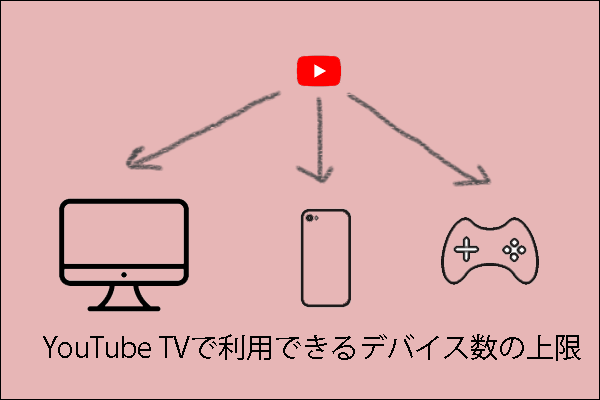YouTube TVユーザーの一部は、デバイスで動画を視聴しようとする時に、画面がバッファリングし続けて、再生できない場合があると報告しています。ここでMiniTool uTube DownloaderはYouTube TVがバッファリングし続けて再生できない問題の理由といくつかの解決策を解説したいと思います。
YouTube TVでテレビ番組を見ようとしたら、画面がバッファリングしてしまい、再生画面にたどり着けません。 この悩ましい問題の原因と解決策を知りたいと思う人は多いでしょう。
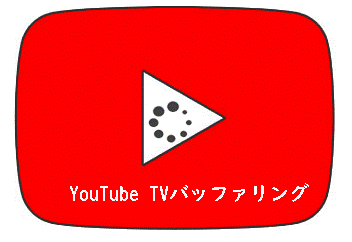
YouTube TVがバッファリングし続ける原因
YouTube TVの動画がバッファリングし続けて再生されないという問題は、様々な原因が考えられます。 例えば、インターネット接続の問題、動画のライセンスにエラーがある、YouTube TVのサーバーに問題があるなどの原因があります。 ちなみに、これらの原因によってYouTube TVがフリーズしたり、クラッシュしたりする原因にもなります。
YouTube TVがバッファリングし続ける問題を解決するための方法
YouTube TVがバッファリングし続けて動画を再生できない場合は、以下の対処法で問題を解決できます。
解決策1: デバイスを再起動する
まず、端末の再起動を試してみてください。 これにより、デバイスのストレージが解放され、キャッシュがダンプされ、一時的な問題が解消されます。その結果、YouTube TVが再び正しく機能するようになる可能性があります。
パソコンやスマートフォンを再起動するには、デバイス内で「シャットダウン」ボタンを選択するか、電源ボタンを数秒間長押ししてください。また、Smart TVを再起動するには、リモコンの電源ボタンを押し、電源コードをコンセントから抜いてください。その後、約30秒待って、端末を再起動してください。
端末を再起動してもYouTube TVがバッファリングし続ける場合は、次の解決策をお試しください。
解決策2:他のデバイスの接続を解除する
同じインターネットに複数の機器が接続されている場合、これらのデバイスはネットワークの帯域幅を多く消費するため、YouTube TV の帯域幅が不足し、YouTube TV がバッファリングされ続けることになります。
そのため、YouTube TVがバッファリングし続ける場合は、インターネット接続を確認してください。
解決策3:インターネット接続を確認する
インターネット接続の不備は、YouTube TVのバッファリングの主な原因となります。そこで、インターネット接続を確認してください。
インターネット接続を簡単にチェックするには、インターネット速度テストツールを活用し、YouTube TVで番組を視聴するためのインターネット速度推奨値に合致しているかどうかを確認することができます。
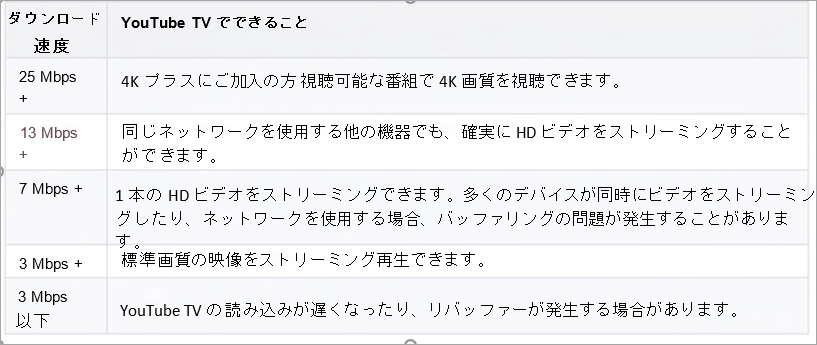
解決策4:動画の解像度を変更する
上記の解決策を適用しても、お使いのデバイスでYouTube TVがバッファリングし続ける場合、動画の解像度を下げてください。例えば、動画を480pまたはその他の非HD品質に下げることで、問題が軽減される場合があります。
解決策5:他のブラウザに変更する
コンピュータでYouTube TVがバッファリングし続ける場合、YouTube TVのビデオを見るために別のブラウザを使用してください。
解決策6:YouTube TV アプリを再インストールする
YouTube TVアプリを使用している場合は、アプリの再インストールを実行して、YouTube TVのバッファリングのトラブルシューティングができる可能性があります。
YouTube TVがバッファリングし続ける場合の解決策がすべて表示されました。この問題を取り除くのに役立ちますか?もし他の有用なソリューションがある場合は、次のコメントゾーンでお知らせください。